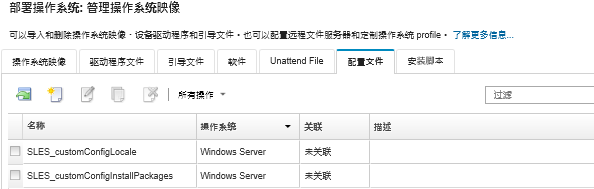导入定制配置设置
配置设置描述需要在操作系统部署期间动态收集的数据。Lenovo XClarity Administrator 使用一组预定义的配置设置,包括全局设置、网络设置和存储位置设置。可使用这些预定义的配置设置,还可以添加 XClarity Administrator 不提供的定制配置设置。
关于本任务
以 JSON 架构的格式定义定制配置设置。此架构必须符合 JSON 规范。
将定制配置设置导入到 XClarity Administrator 时,XClarity Administrator 将验证该 JSON 架构。如果验证通过,XClarity Administrator 将为每个设置生成定制宏。
- 在无人参与文件中
可将定制配置文件与无人参与文件关联,并将这些定制宏(和预定义宏)添加到该无人参与文件中。
可在一个定制 profile 中添加一个或多个定制配置设置文件。将操作系统 profile 部署到一组目标服务器时,可选择要使用哪个配置设置文件。XClarity Administrator 根据配置设置文件中的 JSON 架构在“部署操作系统映像”对话框中显示定制设置选项卡,并允许您为该文件中定义的每个设置(JSON 对象)指定值。
注如果不为任何必需定制配置设置指定输入,将不继续执行操作系统部署。- 在安装后脚本中
操作系统部署期间收集了数据后,XClarity Administrator 将在主机系统上创建可供安装后脚本使用的配置设置文件实例(其中包含所选文件中的定制设置和一小组预定义的设置)。
- 配置设置文件对定制操作系统映像 profile 是唯一的。
- 不能修改预定义的操作系统映像 Profiles 的配置设置。
- 只有以下移动操作系统才支持配置设置:
Microsoft® Windows® Server
Red Hat® Enterprise Linux(RHEL)Server
Rocky Linux
SUSE® Linux Enterprise Server(SLES)
带有 Lenovo 定制的 VMware vSphere® Hypervisor(ESXi)6.0u3 和其后更新,以及 6.5 和更高版本。
如果有充足的可用文件存储空间,操作系统映像存储库可存储的预定义和定制文件数量不受限制。
过程
要将配置设置文件导入操作系统映像存储库,请完成以下步骤。
完成之后
将在“管理操作系统映像”页面中的配置设置选项卡上显示配置设置文件。
还可以从此页面中执行以下操作。
创建配置设置文件,方法是单击创建图标(
 ),然后指定文件名、描述、操作系统类型和配置设置与值。保存文件前,单击确认验证架构。
),然后指定文件名、描述、操作系统类型和配置设置与值。保存文件前,单击确认验证架构。编辑器将识别文件中所有错误的位置。请注意,某些消息仅显示英语。
通过单击编辑图标(
 )查看和修改配置设置文件。
)查看和修改配置设置文件。不能编辑与无人参与文件关联的配置设置文件。
编辑器将识别文件中所有错误的位置。请注意,某些消息仅显示英语。
通过单击拷贝图标(
 )拷贝配置设置文件。
)拷贝配置设置文件。如果拷贝与无人参与文件关联的配置设置文件,也将拷贝关联的无人参与文件,并在拷贝的这两个文件之间自动创建关联。
通过单击删除图标(
 )删除所选配置设置文件。
)删除所选配置设置文件。通过单击配置文件服务器图标(
 )创建一个远程文件服务器 profile。
)创建一个远程文件服务器 profile。
有关将配置设置添加到定制操作系统映像 profile 的信息,请参阅创建定制操作系统映像 profile。